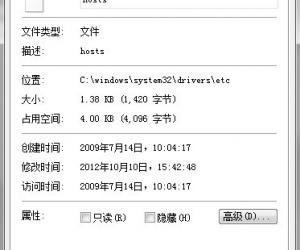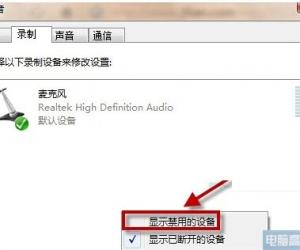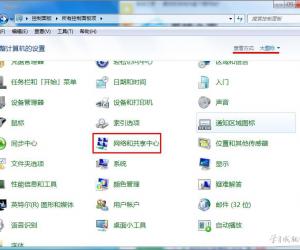win7远程桌面不用密码的操作方法 win7怎么设置远程桌面不用密码图解
发布时间:2017-04-25 14:54:25作者:知识屋
win7远程桌面不用密码的操作方法 win7怎么设置远程桌面不用密码图解 win7自带有远程连接功能,不过用户反映,连接时提示需要密码,导致无法连接成功,那么win7远程桌面不用密码怎么设置呢?下面给大家分享win7远程桌面不用密码的操作步骤
win7远程桌面不用密码的步骤:
1、首先按组合键win+r打开运行窗口,输入secpol.msc并按回车,如图所示:
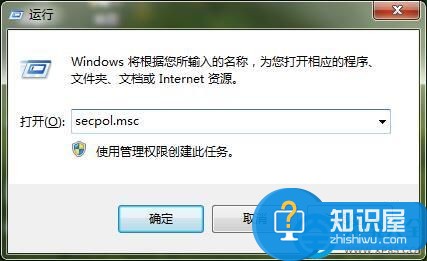
2、调出本地安全策略窗口后,依次打开:安全设置→本地策略→安全选项,在右侧找到并打开“帐户:使用空白密码的本地账户只允许进行控制台登录”,如图所示:
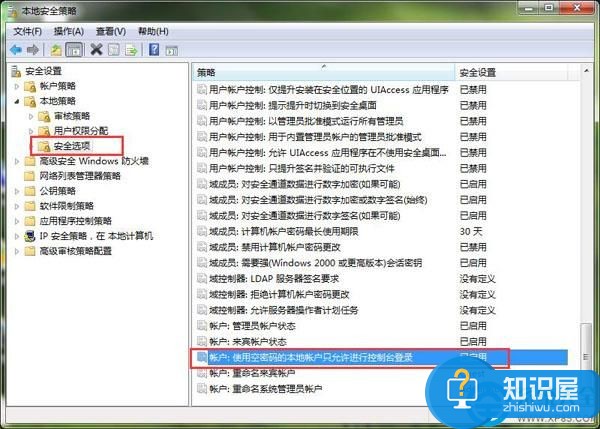
3、最后在窗口中,选择已禁用,点击确定即可,如图所示:
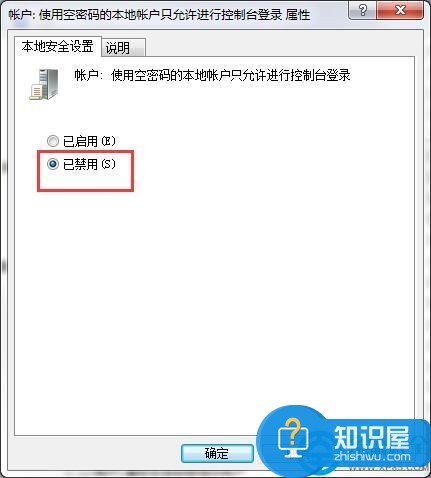
总结:通过上述方法即可实现win7远程桌面不用密码的效果了,有相同需求的朋友不妨根据上述方法进行解决。
(免责声明:文章内容如涉及作品内容、版权和其它问题,请及时与我们联系,我们将在第一时间删除内容,文章内容仅供参考)
知识阅读
软件推荐
更多 >-
1
 一寸照片的尺寸是多少像素?一寸照片规格排版教程
一寸照片的尺寸是多少像素?一寸照片规格排版教程2016-05-30
-
2
新浪秒拍视频怎么下载?秒拍视频下载的方法教程
-
3
监控怎么安装?网络监控摄像头安装图文教程
-
4
电脑待机时间怎么设置 电脑没多久就进入待机状态
-
5
农行网银K宝密码忘了怎么办?农行网银K宝密码忘了的解决方法
-
6
手机淘宝怎么修改评价 手机淘宝修改评价方法
-
7
支付宝钱包、微信和手机QQ红包怎么用?为手机充话费、淘宝购物、买电影票
-
8
不认识的字怎么查,教你怎样查不认识的字
-
9
如何用QQ音乐下载歌到内存卡里面
-
10
2015年度哪款浏览器好用? 2015年上半年浏览器评测排行榜!